სისტემაში გათვალისწინებულია მთელი რიგი დირექტირიები, რომლებიც ძირითადად გამოიყენება ინფორმაციის შეყვანის ველების შევსების დროს და აადვილებენ მომხმარებლის სამუშაოს.
დირექტორიები აისახებიან სხვადასხვა დოკუმენტებში და სხვა ცნობარებში.
დირექტორიები ჩამონათვალის გახსნა შეიძლება:
•ექსპლორერიდან შესაბამისი ქვესისტემის და დირექტორიები არჩევით,
•მთავარი გვერდიდან შესაბამისი ქვესისტემის და დირექტორიები არჩევით.
სისტემის ძირითადი დირექტორიები :
•სასაქონლო მატერიალური ფასეულობები
ქქვემოთ აღწერილია ძირითადი დირექტორიების განყოფილებები.
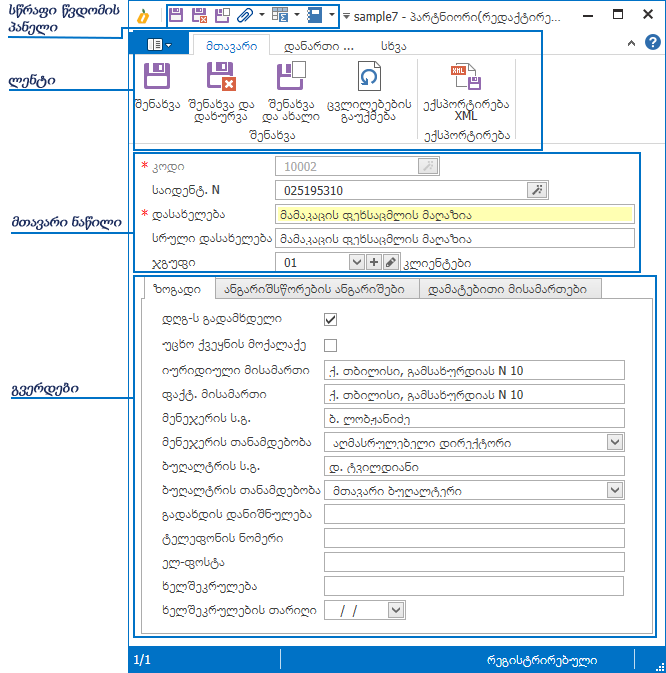
სწრაფი წვდომის პანელი: ფანჯრის ზედა ნაწილში ჩანს ხშირად გამოყენებადი ოპერაციები
•შენახვა (CTRL+S)
•შენახვა და დახურვა (CTRL+ENTER)
•შენახვა და ახალი (CTRL+K)
ამ პანელის გამოტანა შეიძლება ლენტის ზემოთ ან ქვემოთ, სწრაფი წვდომის პანელის ქვემოთ/ზემოთ გამოტანა ბრძანების მეშვეობით.
ლენტი: ლენტი ისევე როგორც მთავარი ფანაჯარა, შეიცავს ღილაკებს და გვერდებს, რომლებიც აქტიურია იმის მიხედვით, თუ მომხმარებელი დოკუმენტის რომელ მონაკვეთში იმყოფება და რა ოპერაციას ასრულებს.
მთავარი ნაწილი: ამ მონაკვეთში მდებარე ველები ჩანს არჩეულ გვერდზე დამოუკიდებლად. ამ მონაკვეთში მდებარეობს კოდი ველი. ახალ დირექტორიები სისტემა ავტომატურად ანიჭებს კოდს, რომელიც ერთით აღემატება წინა ჩაწერილი დირექტორიები კოდს. ძირითად დირექტორიები არის კოდის რედაქტირების საშუალება.
გვერდები: დირექტორიები ფანჯარა შეიძლება შედგებოდეს ერთი ან რამოდენიმე გვერდისგან. ინფორმაციის შევსება შემცველობის მიხედვით ხდება სხვადასხვა გვერდებზე. მონაცემების შეყვანისთვის საჭიროა შესაბამისი გვერდის შერჩევა.
პარტნიორები, სასაქონლო მატერიალური ფასეულობები, მომსახურებები ჩანაწერების ცვლილებების ისტორიის ნახვა შეიძლება კონტექსტური მენიუს ისტორია ბრძანების მეშვეობით.
სხვა დირექტორიები დამხმარე ცნობარებია, ისინი ძირითადა გამოიყენება სხვა ცნობართა შესავსებად. ისინი უფრო მარტივები არიან, არ აქვთ ლენტის მონაკვეთი და მათი ჩაწერა ხდება OK ღილაკის მეშვეობით.